经验直达:
- Excel函数的使用方法
- EXCEL函数使用方法介绍
一、Excel函数的使用方法
Excel精彩课程推荐·Excel表格零基础入门到快速精通
·Excel-工作表办公自动化操作技巧
·Excel-电子表格函数实战教程
·Excel-电子表格透视表篇
·Excel-电子表格图表绘制教程
办公软件的使用是一项非常基础的技能,可以帮助人们快速进行文字处理,表格制作,数据处理,制作演讲稿等 。办公软件的应用范围很广,大到统计,小到记录,数字化办公等等都离不开办公软件的鼎力协助 。为帮助用户快速掌握办公软件的使用,有Word、Excel、PPT、思维导图等办公软件的精品教学课程,都可以免费试学,还没有掌握办公软件的小伙伴们一定不要错过哦 。
Excel函数的使用方法
1、SUM函数 , 先将光标定在总数的框中,然后输入“=SUM”选择对应的数字,按回车键得出结果 。
2、AVERAGE函数用鼠标双击应求值,输入“=AVERAGE”双击确定,然后用鼠标左键拉求值区域,即可求平均数 。
3、排序排序分为“升序”和“降序”以升序举例 。先将数字部分拉住,然后点击“开始”中“排序和筛选”中的升序 , 如图,就可以将排名从小到大进行排序 。
4、比大小如图低于60为不合格,大于等于60为合格 。如图 , 输入"=IF”将图中公式代入即可 。
按住回车键那么结果就出来了 。
5、关于求最值,最大值:输入"=MAX"拉住所有数值,按回车键 , 最小值:输入“=MIN”拉住所有数值,按回车键 。
6、求最低值就是输入MIN然后拖动选择的数据 。
7、SUM函数的应用,在单元格中输入SUM然后拖动选择所要求和的数据按住回车键 。
以上就是Excel函数的使用演示过程了,Excel是目前流行的个人计算机数据处理软件,具有表格、图表、函数、数据库等功能,想自学Excel的一定要到羽兔来看看哦 。
二、EXCEL函数使用方法介绍
在日常工作中,我们常常会使用EXCEL表格做数据,如何使用EXCEL函数,让你做起事情来,更加方便,下面小编就为介绍一下,来看看吧!
方法/步骤
EXCEL表格中如何将文本或者是单元格中的数据 , 合并在一起,串联起来?将鼠标放在单元格,点击fx插入函数 , 选择CONCATENATE函数,将多个文本字符合并成一个 。如图,在CONCATENATE函数下的text输入需要串联的单元格或者是文本字符,然后点击确定即可 。
除了用CONCATENATE函数将单元格数据合并外,还可以直接用将单元格数据直接合并起来 。如图,在EXCEL表格插入一栏,然后在单元格中输入=A2E2B2E2C2,点击确定即可将单元格数据合并起来 。
Excel表格如何截取单元格数据?如图,将鼠标放在单元格中,点击fx插入函数,选择left函数,然后在函数text中 , 输入需要提取字符的单元格,然后在下方的Num_chars中,输入需要截取数据的位数10,表示截取前面10位的数据 。
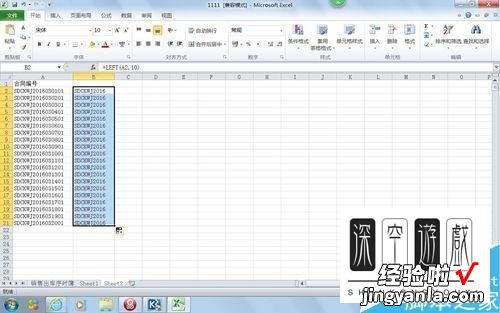
若是要从后面开始截取数据,可以使用right函数 , 将鼠标放在单元格中,点击fx插入right函数,在函数text中 , 输入需要提取字符的单元格,然后在下方的Num_chars中,输入需要截取数据的位数10 , 如图 。表示截取后面10位的数据 。
如果要截取中间的数据,可以使用MID函数,将鼠标放在单元格中 , 点击fx函数,选择MID函数,在函数text中,输入需要提取字符的单元格,然后再下方的start_num输入截取数据第一个字符的位置7 , 如图 。在下方的Num_chars中,输入需要截取数据的位数8 , 表示从第7位数开始,截取后面8位数据 。
【EXCEL函数使用方法介绍 Excel函数的使用方法】EXCEL表格如何用函数表示日期?将鼠标放在单元格,在单元格中输入=today()点击键盘enter , EXCEL表格单元格会显示今天的日期 。在单元格中输入=now()点击键盘enter,EXCEL表格单元格会显示当前的时间,如图 。
